
Как сделать брошюру в Ворде в книжном формате, буклет? Шаблоны брошюр и буклетов для Word
Статья рассказывает, как создавать буклет в программе «Microsoft Word».
Навигация
Если вы работаете на компьютере и выполняете домашнее задание для школы, пишите книгу, занимаетесь рекламными материалами, то вам не помешает использовать красивую брошюру для своей работы.

Как сделать брошюру в Ворде в книжном формате, буклет Шаблоны брошюр и буклетов для Word
Брошюра – это хорошее средство для изложения в ней необходимой информации:
- Рекламы
- Краткая рецензия
- Различные рекомендации, например, по ремонту в доме, физическим упражнениям и прочим важным материалам.
Как правило, брошюра, как и буклет, делается на качественной бумаге и с хорошим оформлением. Брошюра не должна занимать много места. Если у вас имеется хороший принтер, специальные программы по распечатке и текстовой редактор «Word», то этот обзор для вас. Сегодня мы поговорим о том, как следует создавать брошюры и буклеты в программе «Microsoft Word 2003/2007/2010».
Как делаются брошюры и буклеты?
Перед тем как начать создавать буклеты, нужно понимать, о чём идёт речь. Буклет – это распечатанная на листе А4 информация, которую вы предварительно подготовили в текстовом редакторе. У буклета имеется внешняя и внутренняя сторона. Его делят на 3 части и сворачивают. Теперь вы знаете, что вам следует сделать:
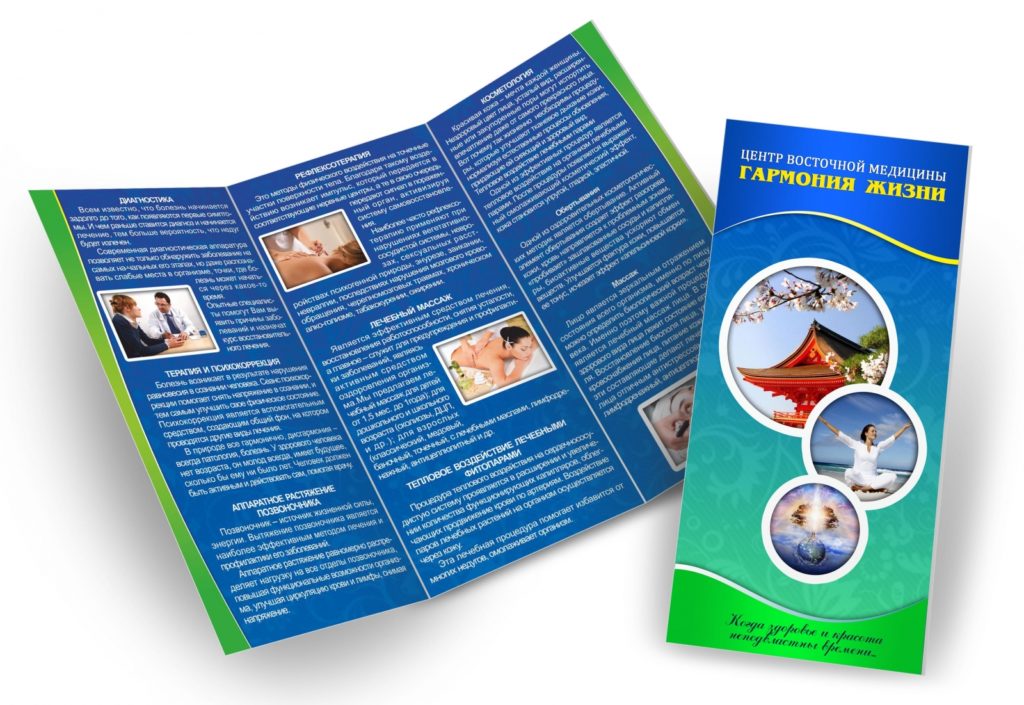
Как сделать брошюру в Ворде в книжном формате, буклет Шаблоны брошюр и буклетов для Word
Кстати, не помешает ознакомиться и с размерами листов различных форматов (мм):
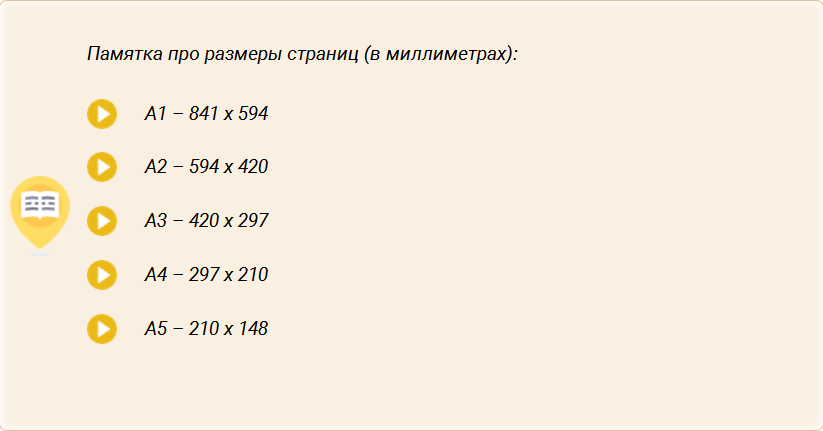
Как сделать брошюру в Ворде в книжном формате, буклет Шаблоны брошюр и буклетов для Word
Текстовой редактор «Word» даёт возможность создавать брошюры и буклеты для дальнейшей их распечатки на принтере. В различных версиях «Word» буклеты делаются немного по-своему. Мы ниже поговорим об этом. Но в любом случае вы сможете сделать брошюру полностью сами, либо применять уже готовые шаблоны.
Как сделать буклет в «Word 2003»?
Итак, делаем буклет в программе «Word 2003»:
- Запустите текстовой редактор и в верхнем меню пройдите в «Файл», далее «Создать…», а затем нажмите в правой части на «Создание документа». Дальше чуть ниже кликните на «Общие шаблоны».
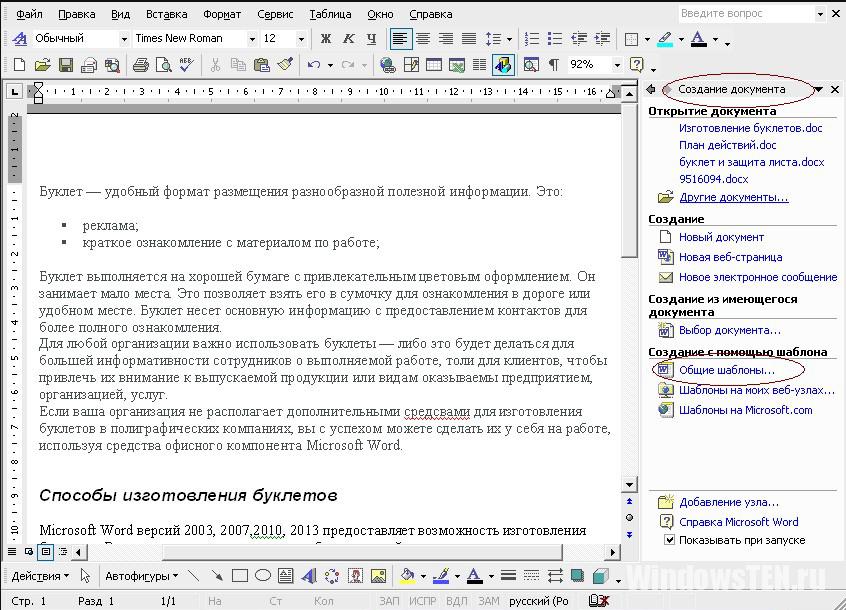
Как сделать брошюру в Ворде в книжном формате, буклет Шаблоны брошюр и буклетов для Word
- Откроется окно. В нём вам нужно будет нажать на «Публикации» и на «Брошюра»
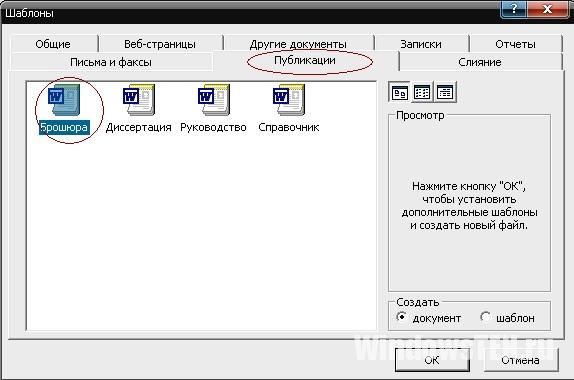
Как сделать брошюру в Ворде в книжном формате, буклет Шаблоны брошюр и буклетов для Word
- В итоге, программа вам предложить брошюру, которую вы сможете заполнить необходимой вам информацией. Программа будет выдавать вам подсказки, разобраться в этом будет не сложно. После того, как вы заполните всё необходимое, распечатайте документ и сложите его втрое.
Как сделать буклет в «Word 2007/2010»?
В «Word 2007/2010» брошюры делаются следующим образом:
- Запустите программу. В верхнем меню нажмите на раздел «Разметка страниц», затем в разделе «Параметры страниц» в правом нижнем углу нажмите на стрелочку, как указано на картинке.

Как сделать брошюру в Ворде в книжном формате, буклет Шаблоны брошюр и буклетов для Word
- Далее в раскрывшемся окне зайдите на вкладку «Поля». Напротив пункта «Переплёт» выберите размер – это будет расстояние между границами текста и линией изгиба брошюры. Ниже в разделе «Страницы» выберите в выпадающем меню пункт «Брошюра».
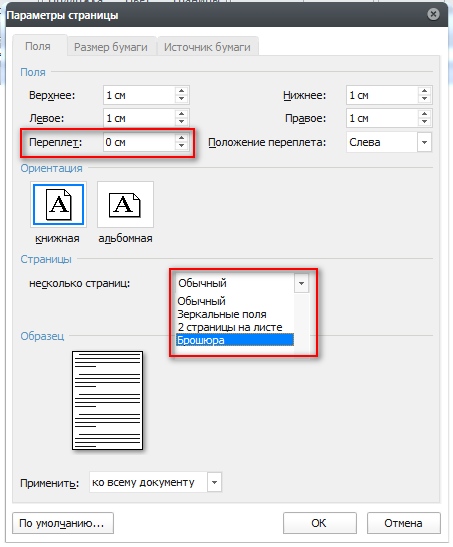
Как сделать брошюру в Ворде в книжном формате, буклет Шаблоны брошюр и буклетов для Word
- Затем вам нужно будет заняться содержимым вашей брошюры. Посмотрите внимательно на скриншот. Это будет предварительный вид вашей брошюры, после распечатывания он будет выглядеть не так, как на экране. «Page 1» и «Page 2» будут со внутренней стороны брошюры, «Page 3” и «Page 4» — с обратной. Каждая страница равняется размеру от линии переплёта до края.
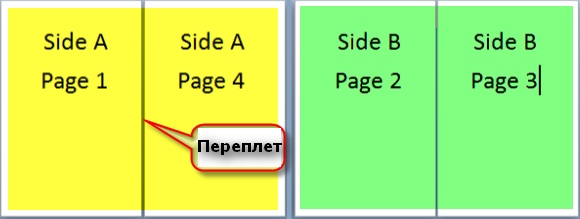
Как сделать брошюру в Ворде в книжном формате, буклет Шаблоны брошюр и буклетов для Word
- Теперь документ можно распечатывать. В программе «Word 2007/2010» нажмите на «Файл-Печать-Страницы-Параметры печати». Затем распечатайте документ на принтере.
Видео: Word для начинающих. Урок 26: Делаем брошюру

классссно!!!!